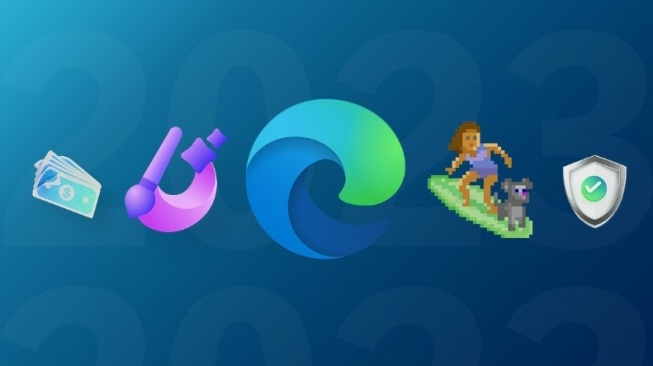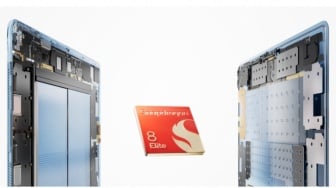Microsoft Edge adalah browser yang dikembangkan oleh Microsoft dan bahkan merupakan penerus dari browser Internet Explorer. Edge ini dirilis pada tahun 2015 dan sudah dirancang untuk memberikan pengalaman browsing yang cepat, aman, dan modern.
Ada berbagai fitur Edge yang bisa kamu gunakan, seperti penanda halaman web, ekstensi, dan Cortana, serta asisten digital Microsoft. Edge ini telah tersedia untuk sistem operasi Windows, macOS, iOS, dan Android.
Ketika menggunakan Microsoft Edge, mungkin saja kamu pernah mengalami suatu kendala seperti adanya error pada web. Penyebab error ini yang terjadi pada Microsoft Edge bisa meliputi masalah dengan ekstensi yang terpasang, cache yang sangat banyak, file sementara yang rusak, kesalahan pada file sistem Windows, virus atau malware, atau bahkan pada permasalahan update atau instalisasi aplikasi.
Untuk itu, berikut setidaknya 5 cara yang bisa kamu lakukan untuk mengatasi error pada Microsoft Edge yang dilansir dari berbagai sumber.
1. Tutup tab dan jendela Microsoft Edge
Apabila terlalu banyak aplikasi yang berjalan bersamaan dengan Microsoft Edge itu bisa saja memperlambat kinerjanya bahkan tidak responsif. Untuk itu, menutup tab yang tidak lagi dibutuhkan bisa jadi pilihan terbaik untuk bisa meningkatkan fungsionalitas.
2. Restart Edge
Ketika mengalami masalah Edge error, kamu juga bisa mengatasinya dengan melakukan restart Edge. Kamu cukup tutup Microsoft Edge, tunggu beberapa detik, kemudian buka Kembali.
3. Restart komputer atau laptop
Restart laptop sering kali menjadi solusi terbaik untuk memperbaiki aplikasi yang tidak responsif. Terutama jika kamu mematikan komputer dengan cara yang benar, dan kemudian restart secara keseluruhan.
4. Perbarui Microsoft Edge
Apabila Microsoft Edge tidak bisa kamu buka, hal ini bisa saja disebabkan oleh pembaruan aplikasi yang sedang berjalan atau pembaruan aplikasi yang terhenti karena kehilangan koneksi internet atau ruang kosong pada perangkat. Cobalah untuk memperbarui Edge guna memastikan menggunakan versi yang terbaru.
5. Periksa situs web
Bisa jadi penyebabnya karena kamu telah membuka situs web yang lagi tidak tersedia. Untuk melihat apakah ini terjadi, cobalah untuk membuka di browser yang sama. Apabila hanya situs yang sedang down, kamu cukup menunggu situs kembali online.
Nah, itulah setidaknya ada lima cara yang bisa kamu lakukan untuk mengatasi Microsoft Edge yang error di laptop. Semoga informasi ini bermanfaat dan selamat mencoba.